Mỗi hãng ra mắt một phần mềm lại cố ra hẳn một định dạng khác để làm khó người dùng.
Hiện nay, hầu hết các video bạn tải về trên mạng qua các công cụ hỗ trợ download đều là định FLV (Flash video), tuy nhiên không phải phần mềm media nào cũng hỗ trợ định dạng này. Hơn thế nữa để có thể chia sẻ trên các diễn đàn hay đơn giản là xem các đoạn video đó trên điện thoại, bạn sẽ phải chuyển đổi sang các định dạng sao cho phù hợp. Do đó không ít phần mềm chuyển đổi định dạng đã ra đời, trong đó có không ít phần mềm trả phí với nhiều tính năng mạnh mẽ như Total Video Converter hay Xilisoft Video Converter v.v..
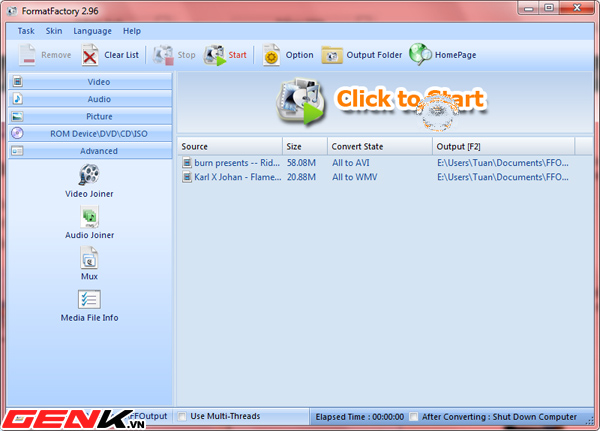
Hôm nay Genk xin giới thiệu đến các bạn một phần mềm miễn phí với các tính năng cao cấp, hỗ trợ nhiều định dạng, chuyển đổi cả các file âm thanh và hình ảnh, trích xuất các file media từ DVD ... đó chính là Format Factory.
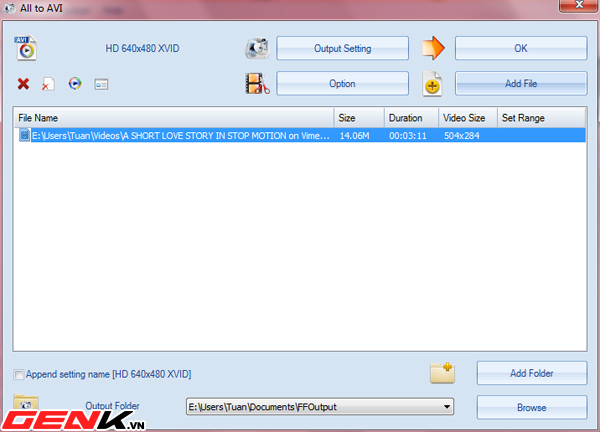
Sau khi đã cài đặt và khởi động Format Factory bạn sẽ thấy một giao diện phần mềm với cửa sổ chinh ở giữa, các tab định dạng bên trái và thanh công cụ khá đơn giản phía trên. Để chuyển đội định dạng một video, bạn có thể bắt đầu bằng cách kéo và thả video vào cửa sổ chính, phần mềm sẽ hiện ra các định dạng để bạn lựa chọn chuyển đổi. Bạn cũng có thể vào các tab định dạng và lựa chọn định dạng trước, sau đó mới lựa chọn video cần chuyển đổi.
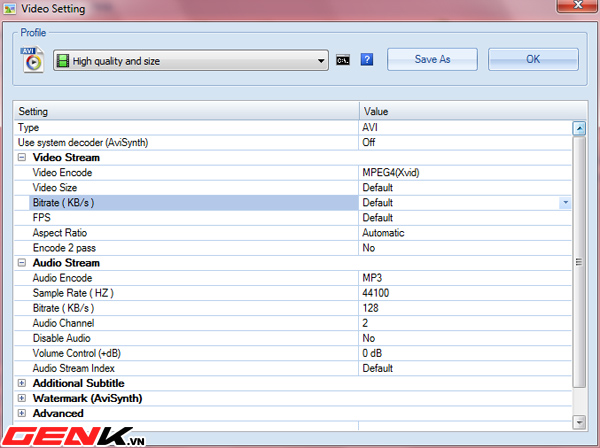
Với mỗi video trong cửa sổ chính, bạn có thể xem và tùy chỉnh các thiết lập về thông số hình ảnh cũng như âm thanh bằng cách kích đúp vào video đó, trước khi bắt đầu chuyển đổi. Trong mục này có khá nhiều thông số quan trọng bạn có thể tùy chỉnh như định dạng endcode, độ phân giải, bitrate, tỷ lệ màn hình, tính năng Endcode 2 pass, và một vài thông số tương tự với phần âm thanh, sub và watermark. Bạn có thể lựa chọn các thiết lập mặc định có sẵn trong mục Profile, từ các định dạng chuẩn mobile đến HD 720p, 1080p hay các định dạng thông thường.

Sau khi đã thiết lập xong, bạn bắt đầu quá trình chuyển đổi bằng cách click vào nút Start trên thanh công cụ, phần mềm sẽ tự động chuyển đổi với thời gian tùy thuộc vào các yếu tố thiết lập cũng như cấu hình máy của bạn. Sau khi quá trình hoàn tất, bạn có thể đến thư mục chứa video đã chuyển đổi định dạng bằng nút Output Folder trên thanh công cụ.
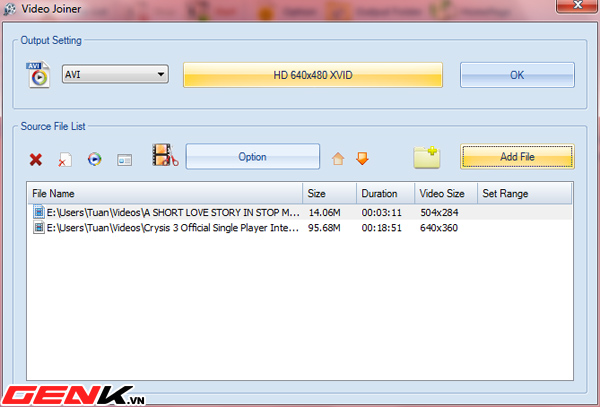
Bên cạnh đó Format Factory còn có các tính năng chuyển đổi định dạng audio và hình ảnh với các chức năng và các bước thực hiện tương tự. Ngoài ra trong tab ROM Device, bạn có thể trích xuất từ đĩa DVD ra các định dạng video, đĩa CD ra các định dạng audio mà bạn muốn. Hoặc tạo file ISO, CSO nhanh gọn từ DVD, bạn cũng có thể nén các file ISO thành CSO một cách đơn giản.
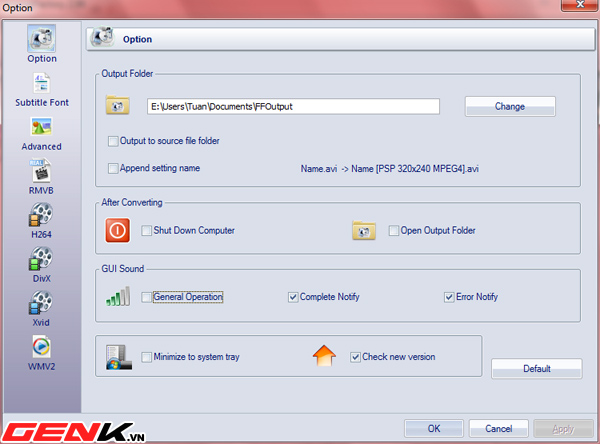
Một tính năng nữa ít được sử dụng của Format Factory là khả năng nối các đoạn video và audio hoặc ghép các file âm thanh vào một video. Bạn cũng có thể chuyển đổi từ các định dạng video sang Mp3 hoặc bất cứ định dạng âm thành khác để trích xuất phần âm thanh trong video. Trong phần Option, bạn có thể tùy chỉnh lại thư mục đầu ra, thiết lập thông báo sau khi việc chuyển đổi hoàn tất hoặc đặt chế độ tự động tắt máy, ngoài ra còn có một vài thiết lập của các định dạng cơ bản.
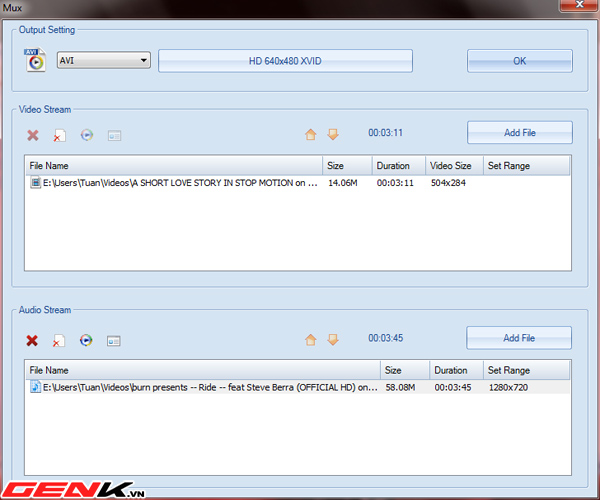
Tóm lại, Format Factory là một phần mềm đơn giản, miễn phí cùng nhiều tính năng mạnh mẽ, khả năng tùy chỉnh các thiết lập cao, xứng đáng là phần mềm chuyển đổi định dạng miễn phí tốt nhất hiện nay. Hy vọng với Format Factory các bạn có thể yên tâm sử dụng một phần mềm chất lượng mà không còn lo tới vấn đề bản quyền.
Bạn có thể tải phần mềm tại đây.
Tham khảo: Wonderhowto



